Guide détaillé : Comment supprimer des morceaux sur iTunes sur iPad ?
La vie sans musique est définitivement ennuyeuse. Chaque jour, lorsque vous vous rendez à l'école, au bureau ou n'importe où, ou même lorsque vous faites des choses à la maison, beaucoup de gens aimeraient certainement entendre leurs chansons préférées. Si vous avez été un fan de l'utilisation de l'application iTunes et que vous aimez diffuser votre bibliothèque via votre iPad, vous serez probablement curieux de savoir ce que ce message est sur le point de partager.
Bien que nous ayons beaucoup de chansons que nous aimons écouter, il y a toujours des cas où nous voudrions en supprimer certaines. Ainsi, nous rendant curieux de comment supprimer des chansons sur iTunes sur iPad. Les utilisateurs ont différentes raisons pour lesquelles ils souhaitent supprimer des chansons de leurs appareils. Certains pourraient être parce qu'ils voulaient des salles pour de nouvelles chansons, certains voudraient simplement réduire le nombre de chansons qu'ils ont dans leur bibliothèque car il pourrait y en avoir déjà beaucoup, ou peut-être que certains utilisateurs en ont assez de diffuser à nouveau les mêmes chansons et encore.
Quelle que soit la raison que vous avez en tête, vous apprendrez certainement les informations que vous souhaitez connaître en ce qui concerne le processus de suppression de chansons en lisant chaque section de cet article.
Contenu de l'article Partie 1. Comment supprimer de la musique d'un iPadPartie 2. Suppression de pistes de votre bibliothèque iTunesPartie 3. Apprenez à conserver les morceaux Apple Music ou iTunes pour toujoursPartie 4. Résumé
Partie 1. Comment supprimer de la musique d'un iPad
Comme mentionné précédemment, cette section de cet article vous montrera des guides détaillés sur la façon de supprimer des chansons sur iTunes sur iPad. Bien que bien accueilli dans ses premières années, iTunes a reçu de plus en plus de critiques pour une expérience utilisateur pléthorique. Commencer avec les Mac en cours d'exécution macOS Catalina, iTunes a été remplacé par des applications distinctes, à savoir Musique, Podcasts et TV, avec Finder et Apple Devices prenant en charge les capacités de gestion des appareils. En conséquence, votre bibliothèque iTunes telle que vous la connaissiez, avec toute votre musique achetée, devrait être disponible dans l'application Musique. Vous pouvez effectuer la suppression de chansons iTunes via votre iPad en accomplissant l'une des deux méthodes que nous allons présenter ici.
Méthode #1. Suppression de morceaux directement via l'application Musique
Si vous avez certaines chansons en tête que vous souhaitez supprimer pour libérer votre bibliothèque musicale, vous pouvez le faire en utilisant l'application Musique. Si vous souhaitez essayer cette méthode, vous pouvez simplement suivre les étapes ci-dessous.
Étape 1. Sur votre iPad, lancez l'application Musique.
Étape 2. Recherchez la chanson iTunes spécifique que vous souhaitez supprimer.
Étape 3. Une fois que vous avez trouvé les chansons, appuyez longuement sur l'élément, puis appuyez sur Supprimer.
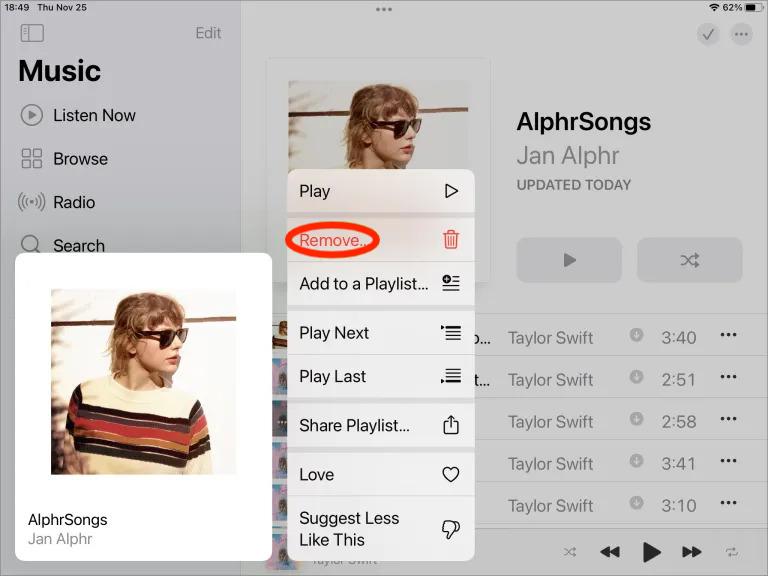
Étape 4. Plusieurs options seront affichées après avoir appuyé sur le menu déroulant. Parmi ces options vues, assurez-vous de choisir "Supprimer de la bibliothèque". Vous devez confirmer que vous allez continuer en cliquant ensuite sur le bouton "Supprimer la chanson".
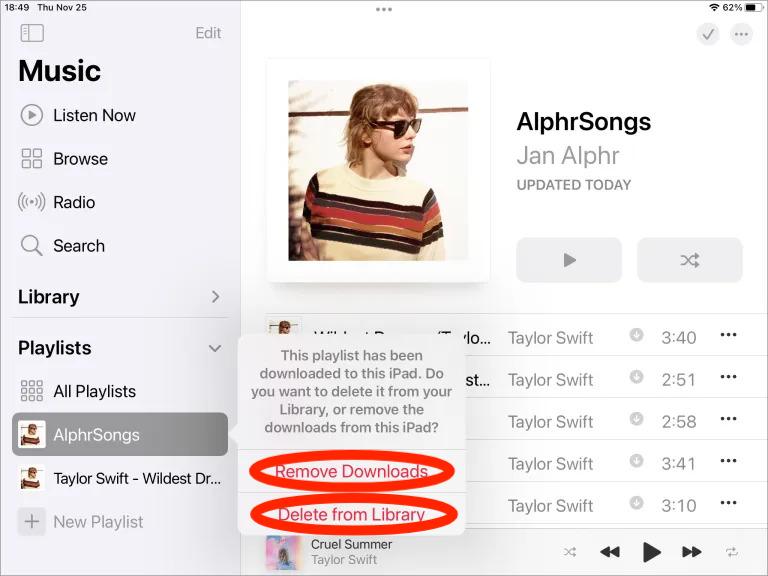
Une fois que vous avez terminé ce qui précède, les chansons sélectionnées pour la suppression seront maintenant supprimées de votre bibliothèque musicale iTunes ! Vous pouvez simplement répéter le même processus de suppression de chansons sur iTunes sur iPad si cela a été mentionné si vous avez l'intention de supprimer des groupes de pistes.
Méthode #2. Suppression de chansons via le menu Paramètres de l'iPad
Comme indiqué précédemment, nous devons souligner ici deux méthodes pour supprimer des chansons sur iPad. Puisque nous avons déjà fini de discuter du premier, nous passons maintenant au suivant. Si vous n'êtes pas à l'aise avec la première méthode, vous pouvez toujours recourir à la seconde.
Voici les étapes que vous devez suivre au cas où vous voudriez plutôt essayer cette méthode.
Étape 1. Sur votre iPad, rendez-vous dans le menu "Paramètres".
Étape 2. Dans les options, appuyez sur le bouton "Général".
Étape 3. Vous devez ensuite cliquer sur "Stockage iPad".
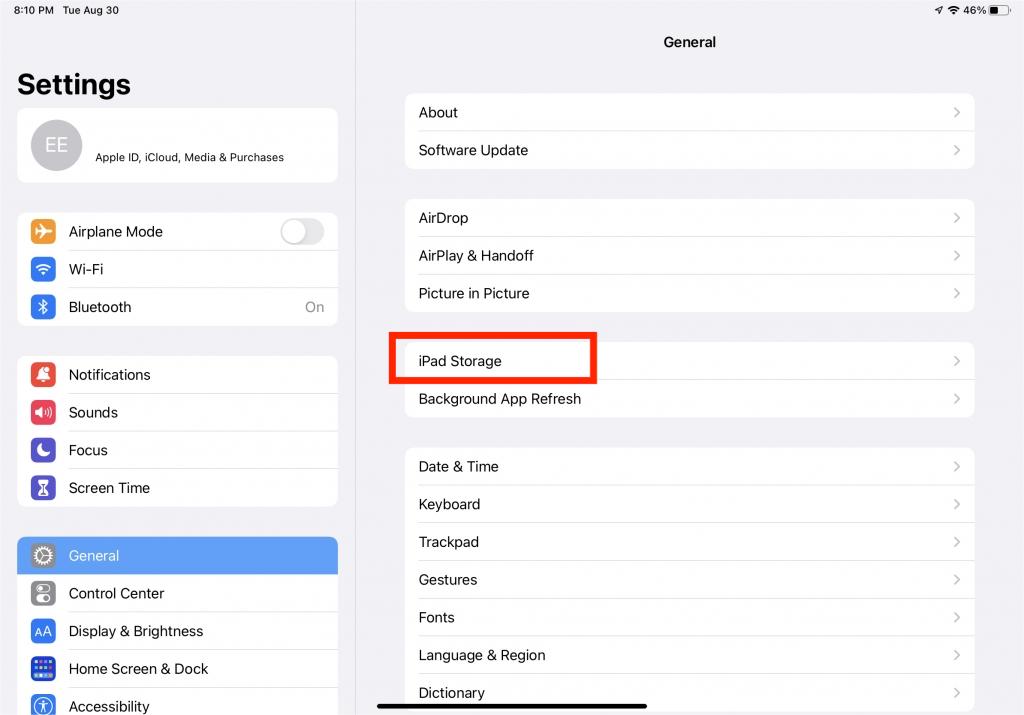
Étape 4. Faites défiler vers le bas jusqu'à ce que vous voyiez "Musique".
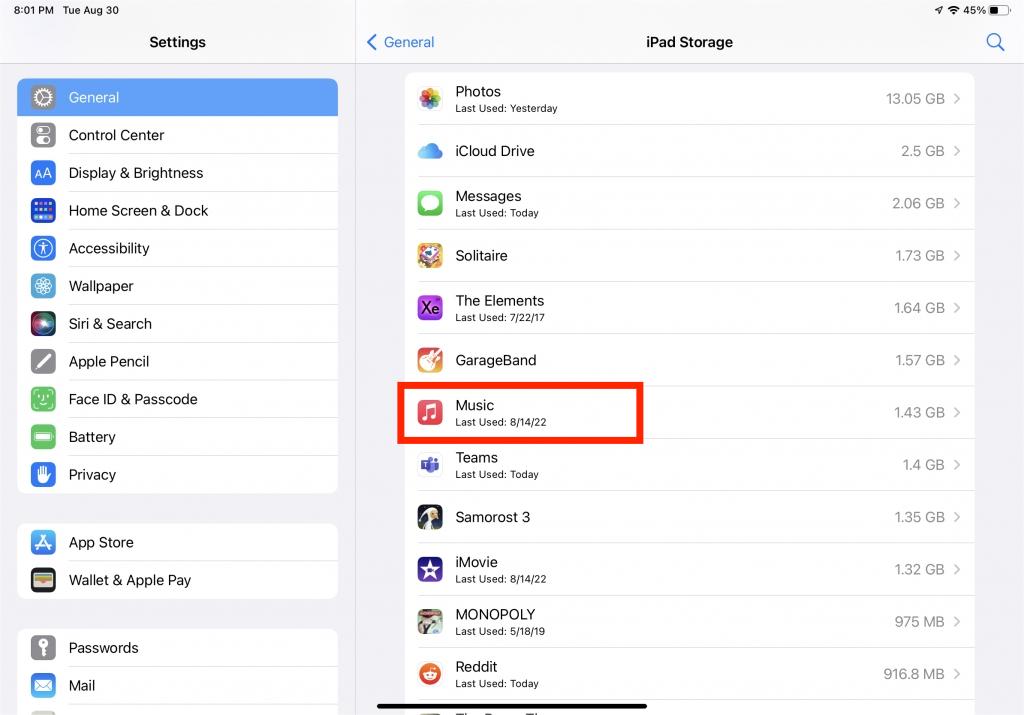
Étape #5. Vous verrez le bouton "Modifier" en haut. Appuyez simplement dessus.
Étape #6. À côté de "Toutes les chansons", vous verrez une icône rouge. Vous n'avez qu'à appuyer dessus.
Étape #7. Cliquez ensuite sur le bouton "Supprimer" pour supprimer ou supprimer toutes les chansons de votre iPad ou de votre bibliothèque.
C'est une meilleure option à faire si vous souhaitez supprimer toutes les chansons iTunes que vous avez. Vous pouvez également supprimer individuellement des chansons via cette méthode si vous le souhaitez. Il vous suffit de rechercher la chanson spécifique à supprimer.
Aussi simple que de suivre le processus ci-dessus pour supprimer de la musique sur iPad, vous pourrez supprimer toutes les chansons iTunes que vous ne voudriez plus conserver !
Partie 2. Suppression de pistes de votre bibliothèque iTunes
En plus de partager avec vous comment supprimer des chansons sur iTunes sur iPad, nous aimerions également partager un guide détaillé sur la façon dont vous pouvez supprimer tout ce qui se trouve dans votre bibliothèque musicale iTunes. Si vous souhaitez supprimer tout ce que vous avez dans votre nouvelle bibliothèque et recommencer, vous devez prendre note de la procédure ci-dessous qui doit être accomplie.
Étape 1. Votre application iTunes doit être fermée ou désactivée.
Étape 2. Sur votre Mac, lancez "Finder".
Étape 3. Appuyez sur l'option "Aller".
Étape 4. Appuyez ensuite sur l'option "Accueil".
Étape #5. Sur votre Mac, recherchez simplement le dossier "Musique".
Étape #6. Parmi les options disponibles, vous devez choisir "iTunes".
Étape #7. Recherchez ces fichiers - "iTunes Library.itl" et "iTunes Music Library.xml".
Étape #8. Une fois que vous avez trouvé où se trouvent les fichiers susmentionnés, vous n'avez plus qu'à les supprimer.
Une fois que vous avez accompli ce qui précède, vous remarquerez que votre bibliothèque musicale iTunes a maintenant été effacée ou vidée !
N'oubliez pas que lorsque vous effectuez le processus de suppression de chansons, les chansons que vous avez supprimées disparaîtront de votre iPad ou si vous effectuez le processus de suppression directement sur iTunes, elles disparaîtront pour toujours.
Partie 3. Apprenez à conserver les morceaux Apple Music ou iTunes pour toujours
Bien qu'il soit effectivement utile d'apprendre à supprimer des chansons sur iTunes sur iPad ainsi que via iTunes, il existe encore des cas où vous avez envie d'écouter les chansons que vous venez de supprimer. Ainsi, vous faisant répéter le processus de téléchargement pour une écoute hors ligne.
Dans ce cas, pour alléger le fardeau de votre côté, plutôt que d'effacer votre bibliothèque musicale iTunes, pourquoi n'apprenez-vous pas simplement à télécharger et à conserver les chansons iTunes et Apple Music que vous avez sur d'autres gadgets ou périphériques de stockage externes ? Vous vous demandez probablement comment cela est possible étant donné que les chansons achetées sur iTunes et les pistes Apple Music sont protégées par DRM. Eh bien, ce n'est pas quelque chose dont vous devriez vous inquiéter.
Lorsqu'il s'agit de télécharger et de supprimer la protection des chansons Apple Music et iTunes, il existe de nombreuses applications géniales qui peuvent vous aider. En fait, nous vous recommandons d'utiliser l'un des meilleurs, le TunesFun Convertisseur de musique Apple. À l'aide de cet outil professionnel, vous pouvez facilement effectuer le processus de suppression des DRM et même la conversion des chansons en formats tels que MP3, WAV ou FLAC. Tu ne t'inquiètes pas pour ça tu peux jouer de la musique même si Apple Music ne fonctionne pas parce que vous avez ces fichiers musicaux convertis, vous pouvez les enregistrer sur le lecteur multimédia. En ayant des formats de musique standard, vous pourrez lire des chansons iTunes sur votre Xbox One aussi!
Si vous préférez TunesFun Grâce à la vitesse de conversion d'Apple Music Converter, vous n'avez pas non plus besoin de beaucoup réfléchir. Il fonctionne assez rapidement, ce qui vous permet de gagner du temps. Il peut même traiter de nombreuses chansons. Tous les détails importants et la qualité d'origine des chansons seront préservés car cette application effectue une conversion sans perte.
TunesFun Apple Music Converter est également pris en charge par Windows et Mac OS, donc son installation ne sera pas un dilemme. L'équipe s'assure également que l'application est mise à jour de manière cohérente. Ainsi, vous pouvez être assuré que vous tirez le meilleur parti de l'application !
et TunesFun L'interface simple d'Apple Music Converter vous permet de parcourir les touches et les fonctions même si c'est la première fois que vous utilisez l'application. Passons rapidement en revue les étapes que vous devez suivre pour convertir et télécharger des chansons Apple Music et iTunes via TunesFun Convertisseur de musique Apple.
Étape 1. Une fois que vous avez le TunesFun Apple Music Converter installé sur votre PC, ouvrez-le et commencez à choisir les pistes à convertir et à télécharger.

Étape 2. Sélectionnez le format de sortie souhaité et modifiez les options des paramètres de sortie que vous souhaitez modifier.

Étape 3. Appuyer sur le bouton "Convertir" en bas de la page déclenchera l'application pour commencer à transformer les chansons. La suppression de la protection des chansons se produira également en même temps.

Une fois que vous avez les pistes non DRM et converties, vous pouvez simplement les conserver sur tous les périphériques de stockage que vous possédez afin que, lorsque vous avez envie de les diffuser, vous puissiez facilement les rechercher et les écouter !
Partie 4. Résumé
Le processus de suppression de chansons sur iTunes sur iPad est totalement simple. Si vous avez l'impression que votre collection est maintenant ennuyeuse à écouter, vous pouvez simplement vous en débarrasser en quelques clics. Le faire via iTunes peut également être fait. Cependant, lorsque vous souhaitez soudainement les écouter à nouveau, vous devez les télécharger à nouveau pour continuer. Si vous ne voulez pas rencontrer de tels tracas, téléchargez simplement les chansons via le TunesFun Apple Music Converter et conservez-les sur n'importe quel appareil que vous possédez !
Laissez un commentaire